نتحدث هنا كيفية تحديث البيوس Bios في حاسوبك المكتبي أو اللابتوب ولكن قبل أن نبدأ في عرض هذه الخطوة يجب أن تعلم أنه لا يتطلب عليك ان تقوم بتحديث البيوس دائماً فور صدور تحديث وفقط قم بتحديثه لمعالجة مشكلة ما في اللوحة الأم أو عند الحاجة لإضافة معالج حديث للوحة الأم.
ما هو البيوس BIOS ؟
شريحة البيوس تتواجد في كل جهاز حاسوب بالأسواق وهي مصممة لإدارة عملية إقلاع النظام بين اللوحة الأم ونظام التشغيل OS عند الضغط على زر تشغيل الحاسوب ” زر Power” وكلمة Bios هي اختصار لـ ( basic input and output system ) وتقوم بتهيئة كافة القطع الأخرى مثل المعالج CPU والبطاقة الرسومية GPU لتعمل سوياً بتزامن متوافق.
ولكن في السنوات الأخيرة تتعاون الشركات المصنعة للحواسيب مع مايكروسوفت و Intel وقاموا بإطلاق شريحة جديدة لإدارة هذه العملية وهي UEFI التي تتواجد في جميع الحواسيب المصنعة حديثاً وربما هي في حاسوبك الآن كما هو الحال معي أيضاً.
وتشحن الحواسيب بهذه الشريحة بدلاً من Bios علماً أنها تقوم بنفس الغرض الأساسي لتحضير إقلاع النظام ليتوافق مع قطع ومكونات الحاسوب الداخلية ويطلق الناس على UEFI أنها بيوس حتى الآن نظراً للتشابه الكبير وتعود المستخدم عليها.
متى يجب تحديث البيوس ؟
هناك بعض الأوقات لا يتوجب عليك أن تقوم بتحديث البيوس كما ذكرت في بداية المقال وكل لوحة أم تستخدم إصدار برمجي محدد من UEFI أو Bios هو الأساسي لها عند تصنيع الجهاز ولكن في بداية إصدار أي حاسوب جديد، قد تلحظ صدور تحديثات للبيوس لإصلاح مشاكل محددة.
التحديثات خاصة بإصلاح مشاكل سابقة في اعدادات البيوس أو إضافة دعم لمعالجات جديدة و ذواكر عشوائية أيضاً، والسبب الوحيد الذي قد يدفعك لتحديث البيوس هو أن تكن هناك مشكلة بالفعل تواجهها معه ووجدت حلها مذكوراً في التحديث الأخير وغير هذا، لا انصحك بتحديث البيوس إلا في حالة دعم معالجات جديدة تريد تركيبها.
ولكن انتبه!
بعض الأشخاص يتابعون تحديثات البيوس أولاً بأول ويقومون بتحميل وتثبيت اخر تحديث من البيوس دون أن ينظر في قائمة الإصلاحات المدرجة في التحديث وقد تتسبب في عطب في اللوحة الأم بعد التحديث مثلما هو الحال عند تركيب ROM مخصصة لهواتف اندرويد، ويجب أن تقوم بالتحديث فقط عندما تجد فائدة من التعديلات الأخيرة من الشركة!
وقبل تحديث البيوس عليك أن تتأكد من النسخة التي تقوم بتثبيتها هي الأحدث من النسخة المتواجدة في حاسوبك الآن، ويمكنك معرفة اصدار البيوس عبر كتابة أمر “msinfo” في قائمة إبدأ Start وستظهر لك معلومات الحاسوب وبجانبها Bios Version في الجانب الأيمن من الشاشة.
كيفية تحديث البيوس BIOS
فور تشغيل الحاسوب، تظهر كتابات إرشادية على الشاشة تخبرك بالزر المخصص للدخول الى اعدادات البيوس بجانب جملة “press to enter the UEFI BIOS” اضغط على الزر المخصص ثم ستدخل إلى واجهة الاعدادات لعمل Upgrade للبيوس.
ولكن ليست كل اللوحات الأم توفر إمكانية تحديث البيوس داخلياً من لوحة تحكم UEFI قبل الدخول الى النظام, واذا لم تتوفر لديك هذه الخاصية، سنذهب إلى الموقع الرسمي للوحة الأم الخاصة بك ثم اضغط على Drivers&updates ثم ابحث عن Bios Update لتحميل اخر نسخة بيوس تناسب حاسوبك.
بعد تحميل ملف البيوس قم بفك الضغط وفتح أداة تحديث البيوس لتثبيتها من داخل النظام، أو قم بنقل الملف الى فلاش ميموري ثم الدخول الى لوحة تحكّم UEFI كما ذكرنا في الخطوة السابقة قبل إقلاع النظام وقم باختيار ملف التحديث الأخير لتثبيته وهي خطوة أكثر أماناً من ملف EXE الذي يمكن تثبيته من داخل الويندوز.
هام جداً: لا تقم بإغلاق الحاسوب أثناء عملية تحديث البيوس وتأكد أنه يعمل حتى الإنتهاء من التحديث الذي يستغرق 2-3 دقائق تقريباً.
بعد الإنتهاء من التحديث قم بإعادة تشغيل الحاسوب وسيعمل تحديث البيوس الأخير معك بسهولة ويمكنك التأكد من الإصدارة الجديدة من خلال معلومات النظام msinfo.
الخلاصة
تحديث البيوس مهم في حالة اللوحات الأم الجديدة والتي تصدر لها تحديثات بيوس لإصلاح بعض المشاكل السابقة ولكن إذا كنت في وضع جيد، لا حاجة من تحديث البيوس اذا لم يكن التحديث واضحاً أو مفيداً لك أو اذا لم تكن تنوي إضافة معالج جديد.
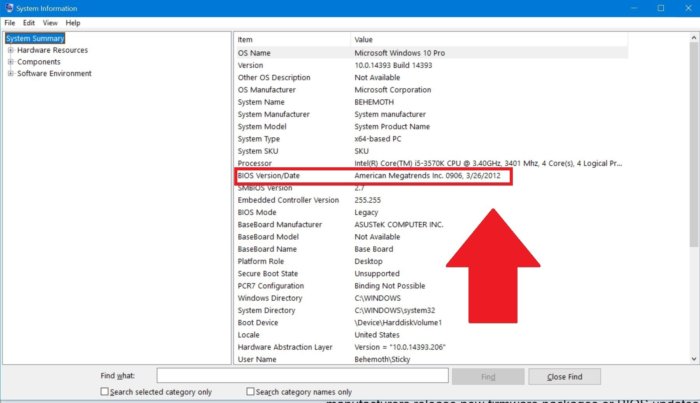
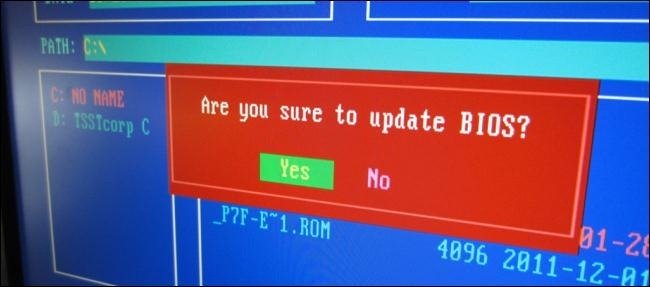
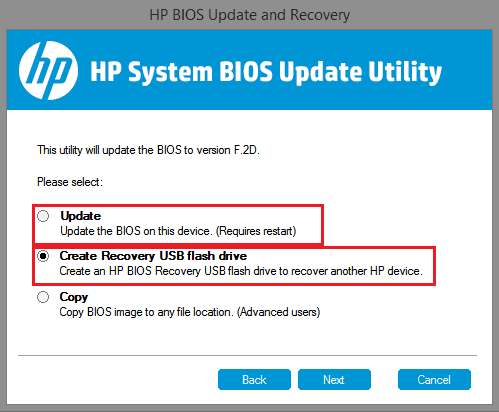














0 التعليقات:
إرسال تعليق